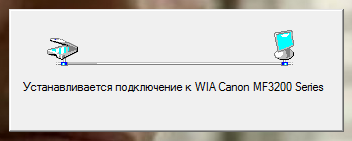После обновы устройство отказалось сканировать что либо. Специалисты из фирм долго ковыряли драйвера и обновления, но только брали деньги за вызов и уезжали разведя руками….
Настал и мой черёд в данном упражнении
Для начала смотрим что отвечает техподдержка Canon относительно моих Windows 8/10:
Спасибо за Ваше обращение в центр поддержки клиентов компании Canon,
В ответ на Ваш запрос сообщаем, что скнирование на аппарате MF3228 под операционной системой Windows 7 x64bit, возможно лишь стандартной программой скнирования Windows. Настроить программу MF ToolBox для сканирования на данной операционной системе с аппаратом MF 3228 невозможно.
И главное спорить с людьми бесполезно! Доводы что у них на сайте выложены драйвера/программы с заявленной поддержкой всей линейки ОС x64 — просто игнорируются. Спрашиваю про 8ку, ответ про 7ку…. ну как всегда в больших конторах, просто отписки.
…что то тут не так.
Canon i-sensys MF4320d начал сканировать у людей после установки в режиме совместимости… MF3228 в режиме совместимости свёл систему в ступор на несколько минут, результат нулевой.
После поисков в русскоязычном интернете переходим на иностранные сайты и вуаля!
[Windows 64-bit] Patch for Network Scan, USB Scan (Windows 8/8.1/10)
https://www.usa.canon.com/internet/portal/us/home/support/details/printers/support-laser-printers-imageclass/imageclass-mf3240?tab=drivers#Z7_MQH8HIC0L88RB0AMD0F1Q42K25
This patch resolves an issue that prevents scanning over a network or with a USB connection after upgrading Windows to a newer version. If you cannot scan over a network or with a USB connection, install this patch. If installing (or reinstalling) the MF driver, be sure to first restart (not shut down) your PC after driver installation is complete, and then install this patch.
Этот патч устраняет проблему, которая препятствует сканированию по сети или с помощью USB-подключения после обновления Windows до более новой версии. Если вам не удается выполнить сканирование по сети или с помощью USB-подключения, установите этот патч. При установке (или переустановке) MF драйвера, обязательно после первой перезагрузки (не выключения) компьютера завершите установку драйвера, а затем установите этот патч.
…ноги в руки проверяем.
Сканер стал сканировать правда «одно» НО.
Из списка устройств он пропал… остался только принтер после перезагрузки.
…при этом драйвер WIA в системе присутствует и программы которые его воспринимают стали замечательно работать
Установил девушкам WinScan2pdf и все счастливы
Раздел: Железяки
Написано: 9.11.2016
Автор: Antonio
Столкнулся с проблемой при сканировании на МФУ Canon MF3228 в Windows 10 x64 — не сканирует!
Хороший старичок-работяга Canon MF3228 
Проблема кроется в утилите Toolbox МФУ Canon MF3228. Драйвера есть, они работают, а вот утилита нет — не видит сканер!
При этом принтер печатает нормально и на 32 битных и на 64 битных Windows.
Люди пытаются применять какие-то заморские патчи, пробовать ToolBox от других моделей, других версий ОС.
Я не стал сильно заморачиваться, тем более что штатная утилита Windows 10 для сканирования вполне неплоха.
Устанавливаем драйвера под нашу операционную систему и делаем ярлык на утилиту для сканирования.
В ярлыке пишем wiaacmgr , запускаем ярлык.
Возможно нужно принудительно указать сканер, там где кнопка Изменить.
Если утилита сканирования не запускается, а вместо этого висит окошко с компьютером и сканером..
То выход есть!
Нужно завершить Службу загрузки изображений Windows (WIA).
Завершить можно из Диспетчера задач, а можно через специальный скрипт.
После того как завершили службу WIA сканер сканирует без проблем до следующей перезагрузки или выключения компьютера. Когда опять «зависает окошко с компьютером» нужно снова завершить Службу WIA.
Конечно решение с завершением службы костыль, однако работает и можно продолжать пользоваться старичком Canon MF3228.
P.S. Canon выпустили драйвера для Windows 10 x64, скачать можно с официального сайта или по ссылке. Пробуем их и пишем отзывы. У меня попробовать драйвера нет возможности, так как я уже без МФУ 3228.
Фразы: Canon MF3228 Windows 10 подвисает при сканировании
Canon mf3228 – это популярное многофункциональное устройство, которое сочетает в себе функции принтера, сканера и копира. Оно широко используется в офисах и домашних условиях. Но что делать, если после обновления операционной системы до Windows 10 сканирование перестало работать? В этой статье мы расскажем, как решить проблему с отсутствием работы сканера на принтере Canon mf3228 под Windows 10.
Прежде чем приступить к решению проблемы, важно убедиться, что принтер правильно подключен к компьютеру и включен. Проверьте все соединения и убедитесь, что принтер не выключен или находится в спящем режиме. Если проблема не в этом, то ее можно попытаться решить с помощью обновления драйверов принтера.
Для обновления драйверов принтера Canon mf3228 под Windows 10 можно воспользоваться несколькими способами. Самым простым и удобным способом является использование программы Driver Easy. Она автоматически сканирует компьютер и находит все устройства, для которых требуются обновленные драйверы. Просто устанавливаете программу, запускаете ее и следуете инструкциям на экране. После завершения процесса, перезагрузите компьютер и проверьте, работает ли сканирование на принтере Canon mf3228.
Содержание
- Canon MF3228: решение проблемы сканирования в Windows 10
- Проверка подключения
- Обновление драйверов
Canon MF3228: решение проблемы сканирования в Windows 10
Введение
Canon MF3228 – это многофункциональное устройство, которое позволяет печатать, копировать и сканировать документы. Однако, иногда пользователи сталкиваются с проблемами при сканировании под операционной системой Windows 10. В этой статье мы предлагаем несколько решений для устранения этих проблем и успешного сканирования на Canon MF3228.
Решение проблемы сканирования на Canon MF3228 в Windows 10
1. Проверьте подключение устройства к компьютеру. Убедитесь, что кабель USB соединен надежно и не поврежден. Попробуйте заменить кабель, если вы заметили какие-либо проблемы с подключением.
2. Установите последнюю версию драйверов для устройства Canon MF3228. Перейдите на официальный сайт Canon и найдите страницу поддержки для данной модели устройства. Скачайте последнюю версию драйвера и следуйте инструкциям по установке.
3. Проверьте наличие программного обеспечения сканирования на вашем компьютере. Canon MF3228 поставляется с программой ScanGear, которая позволяет сканировать документы. Убедитесь, что программа установлена и работает без ошибок. Если программа отсутствует, скачайте ее с официального сайта Canon и установите на компьютер.
4. Проверьте настройки сканирования в программе ScanGear. Откройте программу и убедитесь, что правильно выбран источник сканирования и разрешение. Установите оптимальные настройки и попробуйте сканировать документы снова.
5. Если у вас все еще возникают проблемы со сканированием, попробуйте использовать другую программу для сканирования, например, Windows Fax and Scan. Откройте программу и следуйте инструкциям по сканированию документов. Если сканирование работает в другой программе, это может указывать на проблемы с программой ScanGear, и вам следует обратиться в службу поддержки Canon для получения дальнейшей помощи.
Заключение
Если у вас возникли проблемы со сканированием на устройстве Canon MF3228 в Windows 10, попробуйте применить вышеуказанные решения. Проверьте подключение устройства, установите последнюю версию драйверов, убедитесь в наличии программного обеспечения сканирования и проверьте его настройки. Если проблема не решена, обратитесь в службу поддержки Canon для получения дальнейшей помощи.
Проверка подключения
Перед тем, как искать решение проблемы со сканированием на принтере Canon MF3228 в Windows 10, следует убедиться, что устройство правильно подключено и готово к работе. Вот несколько шагов, которые помогут вам проверить подключение принтера:
| 1. | Убедитесь, что принтер включен и подключен к компьютеру с помощью кабеля USB. |
| 2. | Проверьте, что на принтере зеленый индикатор готовности. |
| 3. | Установите и запустите последнюю версию драйвера Canon MF3228 для Windows 10 с официального сайта производителя. |
| 4. | Попробуйте подключить принтер к другому порту USB на компьютере или к другому компьютеру, чтобы установить, работает ли он корректно. |
| 5. | Проверьте, что кабель USB не поврежден и работает исправно. |
| 6. | Перезагрузите компьютер и принтер. |
Если после выполнения всех этих шагов проблема с подключением не решена, возможно, вам понадобится обратиться за помощью к специалистам по технической поддержке.
Обновление драйверов
Чтобы обновить драйверы для принтера Canon mf3228, вы можете воспользоваться следующими вариантами:
| 1. Автоматическое обновление через Windows Update | Windows Update постоянно обновляет и добавляет новые драйверы для устройств. Чтобы проверить наличие обновлений для принтера Canon mf3228, выполните следующие действия: |
|
|
| 2. Скачивание драйверов с сайта производителя | Другой способ обновления драйверов — скачать и установить их с официального веб-сайта Canon. |
|
Для пользователей операционной системы Windows 10 64 bit настройка сканирования принтера Canon MF3228 может быть немного сложной задачей. Однако, с небольшими усилиями и следуя определенным инструкциям, вы сможете настроить эту функцию и начать использовать сканирование в своих рабочих процессах.
Перед началом настройки сканирования необходимо убедиться, что принтер Canon MF3228 правильно подключен к компьютеру и установлены все необходимые драйверы. Если вы еще не установили драйверы, вам следует скачать их с официального сайта компании Canon и установить на ваш компьютер.
После убедитесь, что ваш принтер включен и подключен к компьютеру через USB-кабель. Затем перейдите к настройкам сканирования. Чтобы это сделать, нажмите правой кнопкой мыши на значок меню Пуск в левом нижнем углу экрана и выберите «Устройства и принтеры» в контекстном меню.
В диалоговом окне «Устройства и принтеры» найдите свой принтер Canon MF3228, щелкните правой кнопкой мыши по его значку и выберите «Свойства принтера». В открывшемся окне перейдите на вкладку «Сканирование» и нажмите кнопку «Настроить».
Содержание
- Описание проблемы
- Необходимые драйверы
- Установка драйвера
- Настройка сканирования
Описание проблемы
При попытке настроить сканирование принтера Canon MF3228 на операционной системе Windows 10 64 bit, пользователи могут столкнуться с рядом проблем.
Во-первых, принтер может не распознаваться системой как устройство для сканирования. Это может быть связано с неправильной установкой драйверов или совместимостью принтера с операционной системой.
Во-вторых, в некоторых случаях, драйверы для сканирования принтера Canon MF3228 просто недоступны для Windows 10 64 bit. Это может быть вызвано тем, что производитель не выпустил обновленные драйверы или операционная система не поддерживает данную модель принтера.
Кроме того, пользователей также может беспокоить некорректная настройка параметров сканирования, что может привести к проблемам при сохранении файлов или отображении изображений. Это может быть вызвано неправильным выбором формата, разрешения или цветовой глубины сканирования.
Наконец, другая распространенная проблема — отсутствие необходимого ПО для сканирования, которое может быть не установлено или несовместимо с операционной системой.
Для решения этих проблем пользователи могут принять ряд мер, таких как установка последних драйверов от производителя, поиск настройки сканирования в меню принтера, использование совместимого ПО или обратиться к специалисту для получения дополнительной помощи.
Необходимые драйверы
Для успешной настройки сканирования принтера Canon MF3228 на операционной системе Windows 10 64 bit вам потребуются следующие драйверы:
- Драйвер принтера Canon MF3228, который можно загрузить с официального сайта Canon;
- Драйвер сканера Canon MF3228, также доступный для загрузки на официальном сайте производителя;
Проверьте, что ваш компьютер соответствует системным требованиям для установки этих драйверов. Обычно драйверы для принтеров Canon подходят для Windows 10 64 bit, но уточните эту информацию на сайте Canon или в документации к принтеру.
Установка драйвера
Для настройки сканирования принтера Canon MF3228 на компьютере с операционной системой Windows 10 64 bit, вам необходимо установить соответствующий драйвер. Драйвер позволяет взаимодействовать между компьютером и принтером, обеспечивая правильную работу устройства.
Следуйте этим шагам, чтобы установить драйвер:
- Перейдите на официальный веб-сайт Canon и найдите раздел поддержки.
- Найдите поддерживаемые драйверы для модели вашего принтера Canon MF3228 и выберите операционную систему Windows 10 64 bit.
- Скачайте драйвер, сохраните его на вашем компьютере.
- Закройте все открытые программы.
- Запустите установочный файл, который вы только что скачали.
- Следуйте инструкциям мастера установки драйвера. Нажимайте «Далее» или «Установить», когда вас об этом попросят.
- После завершения установки перезагрузите компьютер.
После перезагрузки ваш принтер Canon MF3228 должен быть готов к сканированию на компьютере с операционной системой Windows 10 64 bit. Если у вас возникли проблемы с установкой драйвера или в процессе работы принтера, обратитесь в службу поддержки Canon для получения дополнительной помощи.
Настройка сканирования
Для настройки сканирования на принтере Canon MF3228 в операционной системе Windows 10 64 бит необходимо выполнить следующие шаги:
- Убедитесь, что принтер Canon MF3228 подключен к компьютеру и включен.
- Установите драйвер принтера и софтвер для сканирования с официального сайта Canon. После установки перезагрузите компьютер.
- На рабочем столе найдите ярлык «Canon MF Toolbox» и откройте его.
- В окне «Canon MF Toolbox» выберите функцию «Сканирование».
- Настройте параметры сканирования, такие как разрешение, яркость и контрастность.
- Выберите папку, в которую будут сохраняться отсканированные документы.
- Нажмите кнопку «Сканировать» и ожидайте завершения процесса сканирования.
- После завершения сканирования отсканированные документы будут сохранены в выбранной вами папке.
Теперь вы можете использовать сканирование на принтере Canon MF3228 в операционной системе Windows 10 64 бит. Удачной работы!
Сложно сказать в чем проблема, но в обычном сценарии на Windows 10 не должно быть подобных проблем — лично имею в обслуживании рабочее место, где работает и сканер и принтер. Собственно на примере его настройки и писалась данная статья.
Я сделал как вы написали, но результат — у меня определяется как сканер.
- Recluse
- 07.12.2020 21:25
Вы точно сделали как написано — вручную выбрали установку драйвера, с указанием INF файла и после этого принтер пропал с категории «Программные устройства»?
Столкнулся с проблемой при сканировании на МФУ Canon MF3228 в Windows 10 x64 — не сканирует!
Хороший старичок-работяга Canon MF3228
Проблема кроется в утилите Toolbox МФУ Canon MF3228. Драйвера есть, они работают, а вот утилита нет — не видит сканер!
При этом принтер печатает нормально и на 32 битных и на 64 битных Windows.
Люди пытаются применять какие-то заморские патчи, пробовать ToolBox от других моделей, других версий ОС.
Я не стал сильно заморачиваться, тем более что штатная утилита Windows 10 для сканирования вполне неплоха.
Устанавливаем драйвера под нашу операционную систему и делаем ярлык на утилиту для сканирования.
В ярлыке пишем wiaacmgr , запускаем ярлык.
Возможно нужно принудительно указать сканер, там где кнопка Изменить.
Если утилита сканирования не запускается, а вместо этого висит окошко с компьютером и сканером..
То выход есть!
Нужно завершить Службу загрузки изображений Windows (WIA).
Завершить можно из Диспетчера задач, а можно через специальный скрипт.
После того как завершили службу WIA сканер сканирует без проблем до следующей перезагрузки или выключения компьютера. Когда опять «зависает окошко с компьютером» нужно снова завершить Службу WIA.
Конечно решение с завершением службы костыль, однако работает и можно продолжать пользоваться старичком Canon MF3228.
Как отсканировать документ на принтере Сanon
Соавтор(ы): Travis Boylls. Трэвис Бойллз — автор и редактор, пишущий о технологиях для wikiHow. Имеет опыт в написании статей на технические темы, оказании компьютерной технической поддержки и графическом дизайне. Специализируется на Windows, macOS, Android, iOS и Linux. Изучал графический дизайн в Муниципальном колледже Пайкс-Пик.
Количество просмотров этой статьи: 481 537.
Из данной статьи вы узнаете, как сканировать документы на компьютере с помощью многофункционального принтера Canon. Это можно сделать на компьютере с Windows и с Mac OS X.
Совет: большинство принтеров комплектуется USB-кабелем, который можно использовать, если функция беспроводной связи не работает.